Beschleunigen und reparieren Sie langsame USB-Stick-Datenübertragungen
Heute sind USB-Sticks (oder USB-Sticks) allgegenwärtig, da sie dank ihrer Portabilität die bequemste Möglichkeit sind, große Datenmengen schnell zu übertragen. Fast jedes Gerät verfügt über einen USB- oder microUSB-on-the-Go-Anschluss: Tablets, Laptops, Fernseher usw., sodass Sie problemlos USB-Laufwerke daran anschließen können. Wenn Ihr USB-Stick eine sehr langsame Lese- und Schreibgeschwindigkeit hat und Sie diese etwas beschleunigen möchten, finden Sie hier ein paar Tipps, um die Datenübertragungsgeschwindigkeit Ihres USB-Sticks zu erhöhen.
Werbung
Zuerst sollten Sie wissen, dass USB-Sticks Flash-Speicher verwenden, der von Natur aus dazu neigt, mit der Zeit langsamer zu werden, wenn Sie ihn häufiger verwenden. Wenn Ihr Flash-Laufwerk also sehr alt ist und intensiv genutzt wurde, ist es am besten, ein neues mit Hochgeschwindigkeitsspeicher zu kaufen. Zweitens sind USB 3.0-Laufwerke viel schneller als USB 2.0, daher sollten Sie sich auf jeden Fall mindestens ein USB 3.0-Laufwerk besorgen, um den Geschwindigkeitsunterschied zu sehen. Das heißt, es gibt etwas, das Sie mit Ihrem alten USB 2.0-Laufwerk tun können, um es schneller zu machen.
Formatieren Sie Ihren USB-Stick in NTFS
Dadurch werden die Kopiervorgänge etwas schneller. Klicken Sie mit der rechten Maustaste auf das Laufwerk im Ordner Dieser PC/Computer und wählen Sie "Formatieren..." aus dem Kontextmenü des Laufwerks. Wählen Sie NTFS als Dateisystem und deaktivieren Sie das Kontrollkästchen "Quick Format":
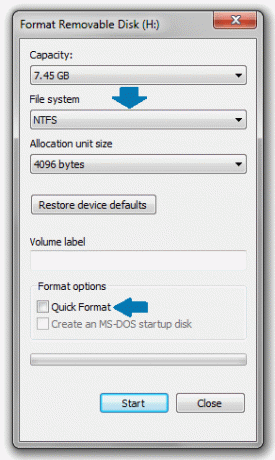
Stellen Sie das USB-Laufwerk für eine bessere Leistung optimiert ein
- Klicken Sie erneut mit der rechten Maustaste auf Ihr USB-Laufwerk im Ordner Dieser PC/Computer und wählen Sie "Eigenschaften" aus dem Menü.
- Wechseln Sie im Eigenschaftenfenster zum Reiter „Hardware“: Klicken Sie auf die Schaltfläche „Eigenschaften“:
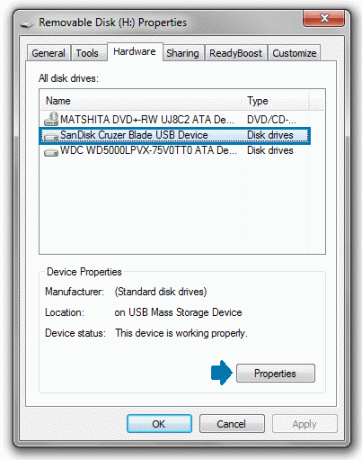
- Das Fenster Geräteeigenschaften wird auf dem Bildschirm geöffnet. Klicken Sie auf der Registerkarte "Allgemein" auf die Schaltfläche "Einstellungen ändern":

- Setzen Sie auf der Registerkarte Richtlinien die Entfernungsrichtlinie auf die Option Bessere Leistung und klicken Sie auf die Schaltfläche OK.
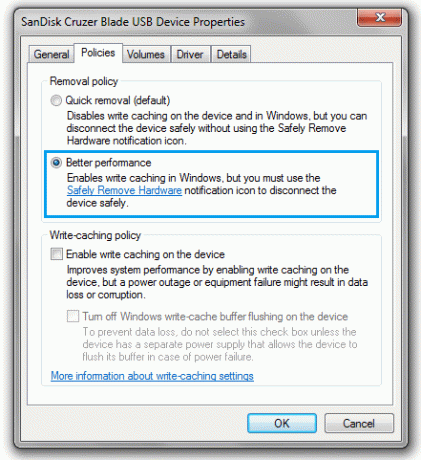
Notiz: Nachdem Sie die Geräterichtlinie auf "Bessere Leistung" geändert haben, müssen Sie Ihr USB-Laufwerk immer mit der Option "Sicher entfernen" im Info-/Tray-Bereich der Taskleiste auswerfen. Andernfalls können einige Dateien verloren gehen, die Sie auf Ihr Laufwerk kopiert haben. Dies ist erforderlich, da das Schreib-Caching aktiviert ist, wenn Sie das Laufwerk auf "Bessere Leistung" einstellen. Der sichere Entfernungsprozess stellt sicher, dass keine Schreibvorgänge auf dem Laufwerk ausstehen, bevor es ausgeworfen wird.
Nachdem Sie diese einfachen Schritte ausgeführt haben, sollte sich die Datenübertragungsgeschwindigkeit Ihres USB-Sticks verbessern.
